Top 9 nejlepších bezplatných programů pro převod ISO na VOB pro kopírování vašich oblíbených filmů
Zálohování všech vašich oblíbených filmů z disku DVD a jejich digitální ukládání přináší pohodlí, když je chcete sledovat doma. K tomu samozřejmě potřebujete nejlepší bezplatný program pro převod ISO na VOB. Soubory VOB si zachovají původní vysokou kvalitu a usnadní jejich přehrávání na vašich zařízeních. Chcete-li převést soubory DVD ISO na VOB pro plynulé přehrávání, v tomto příspěvku najdete nejlepší bezplatný převodník ISO na VOB.
Seznam průvodců
Nejlepší bezplatný konvertorový program 9 ISO na VOB na Windows/Mac Často kladené otázky o programu Best ISO to VOB Free Converter ProgramNejlepší bezplatný převod 10 ISO na VOB na Windows/Mac
Pokud nemůžete přehrávat filmy ISO na vašem Windows/Mac, je pro vás nezbytný převodník ISO na VOB. Níže vám umožníte poznat ty nejlepší, abyste si digitálně uložili všechny své oblíbené filmové sbírky. Chcete mít své soubory VOB ve vysoké kvalitě? Zde se dozvíte 9 nejlepších převodníků ISO na VOB.
1. Ruční brzda
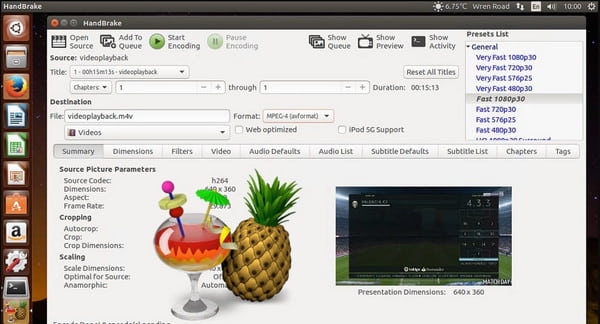
HandBrake je bezplatný konvertorový program ISO na VOB, který podporuje konverzi videa a ripování z disku DVD nebo Blu-ray do digitálního souboru. Jeho předvolby usnadňují proces kopírování a pomáhají převést do formátu, který je kompatibilní s mnoha zařízeními. Umožňuje také ripovat konkrétní tituly, kapitoly a zvukové stopy ze zdrojového disku.
1. Podpora Blu-ray a multiplatform.
2. Má rozsáhlé editační funkce.
3. Filtrování videa, náhled videa a vlastní titulky.
4. Povolte dávkové konverze.
2. MakeMKV
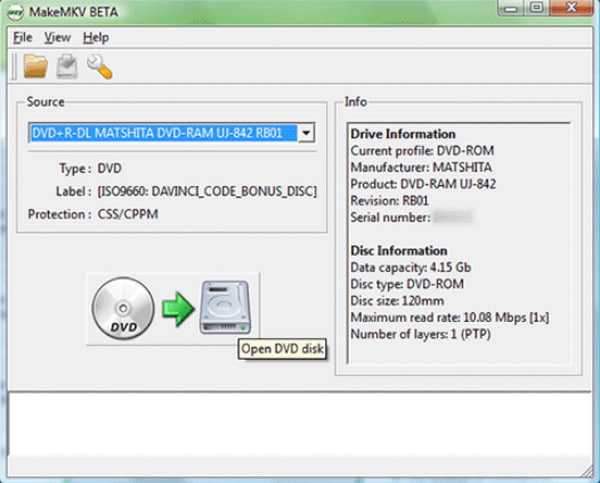
Možná jste narazili na tento bezplatný převodník ISO na VOB z minulosti, protože má určitou podobnost s DVD Decrypterem. Dokáže si poradit s ripováním DVD a Blu-ray disků, přičemž proces je v každém případě naprosto stejný. Ripování vašich oblíbených filmových sbírek z DVD pomocí MakeMKV je lépe zvládnutelné, než se očekávalo.
1.; Nepotřebuje složitou konfiguraci.
2. Dostupnost napříč platformami.
3. Extrémně snadná navigace.
4. Rychlý proces ripování DVD.
3. Freemake Video Converter
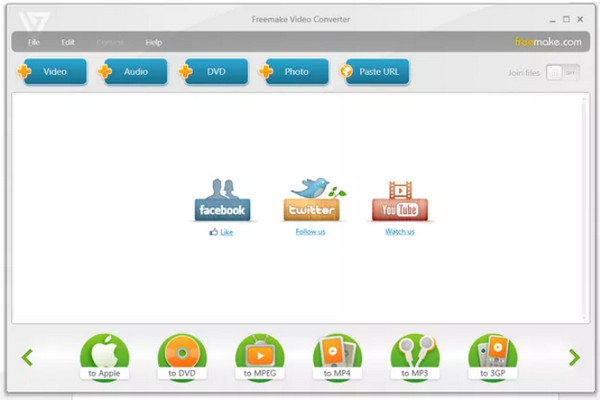
Freemake Video Converter je jedním z nejlepších programů pro bezplatný převod ISO na VOB, který dokáže snadno ripovat DVD a převádět je do jakéhokoli formátu souboru. Umožňuje vám přidat titulky, oříznout délku videa a dokonce vytvořit nabídku DVD. Některé z jeho výstupních formátů jako MP4, ISO a 3GP mají specifická přednastavení, která indikují kompatibilitu s vašimi dalšími zařízeními.
1. Má bezplatný program pro vypalování DVD.
2. Vynikající výběr výstupních formátů.
3. Umí vypalovat a také generovat disky.
4. Schopný ladit obsah DVD.
4. WinX DVD Ripper Platinum
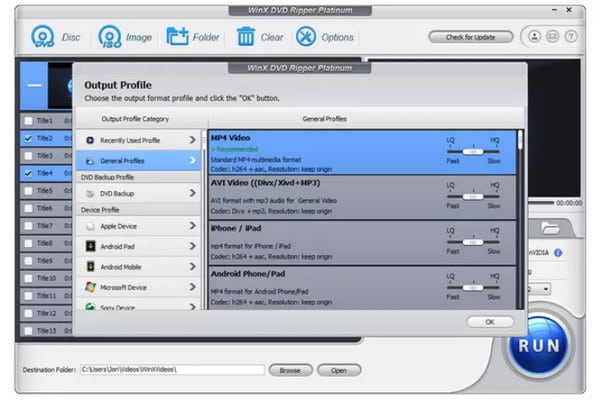
Pokud máte fyzický disk, je tento bezplatný program pro převod ISO na VOB nejlepší možností, jak jej ripovat. WinX DVD Ripper Platinum umožňuje uživatelům ripovat DVD do různých formátů video souborů, jako je AVI, WMV, MP4 a další formáty kompatibilní se zařízeními. S tímto výkonným nástrojem můžete udělat více, protože má pokročilé možnosti, jako je oříznutí videa, změna rozlišení videa a úprava zvukového kodeku.
1. Nabízí hodnotnější možnosti, jako je vyloučení titulků a přidání titulků.
2. Povolte sloučení souborů do jednoho.
3. Super vyšší rychlost ripování DVD.
4. Poskytněte hotové konverzní soubory.
5. DVD Decrypter
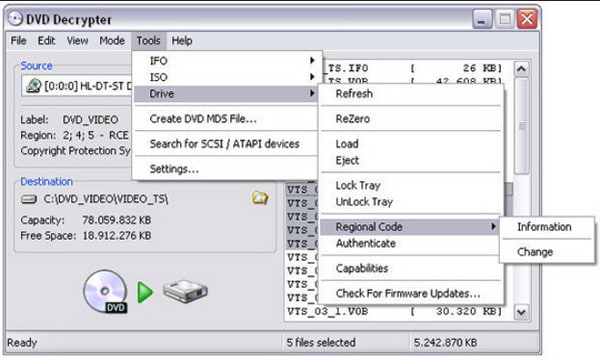
DVD Decrypter je bezplatný program pro převod ISO na VOB extrahování souboru VOB nebo IFO z ISO. Nástroj má mnoho bezplatných funkcí, jako je rozdělování roztrhaných souborů ISO a změna rychlosti čtení, a dokonce vám umožňuje přiřadit nástroj k jiným typům souborů, jako jsou BIN, CDR a IMG.
1. Poskytněte vynikající možnosti přizpůsobení.
2. Přečtěte si formulář a napište do ISO.
3. Rozdělte soubor ISO na jednu ze 17 velikostí.
4. Umožňuje vytvářet, kontrolovat a upravovat soubory.
6. DVD Shrink
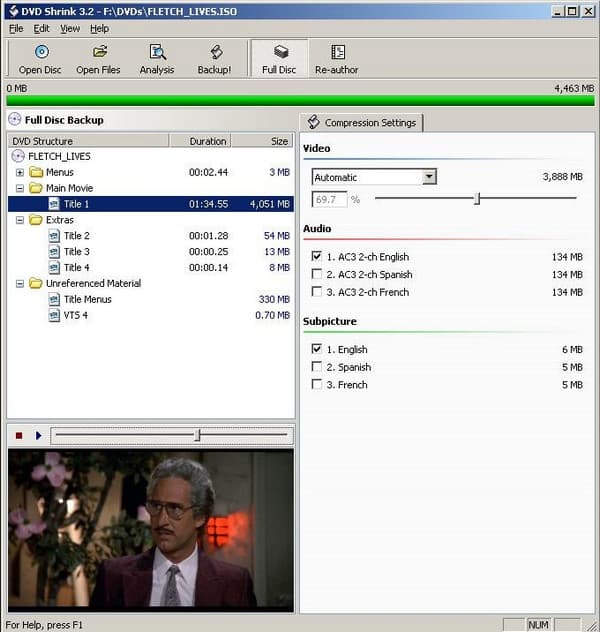
Další bezplatný program pro převod ISO na VOB, který umožňuje načíst soubory DVD z disku, obrazu disku a složky a zkopírovat je do složky na pevném disku nebo do souboru ISO. Vaše disky DVD budou automaticky komprimovány tak, aby se vešly na standardní 4,7 GB disk, nebo můžete velikost upravit.
1. Umožněte uživatelům před ripováním zrušit výběr nechtěného zvuku a titulků.
2. Vynikající kompresní algoritmus.
3. Dolaďte obsah, který se má vypálit.
4. Umožněte uživatelům kopírovat jakákoli média DVD.
7. DVDFab HD Decrypter
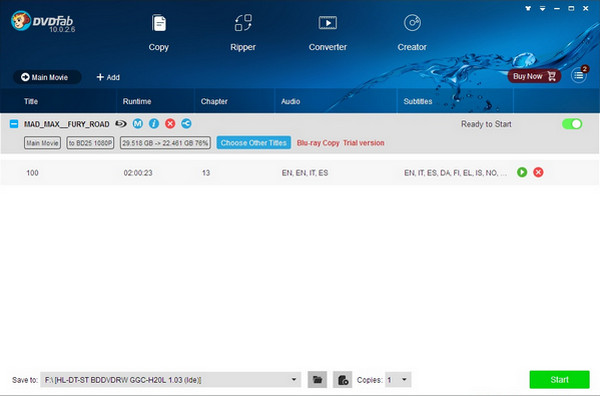
Tento nástroj není zdarma, ale jeho bezplatný převodník ISO na VOB ano. DVDFab HD Decrypter nabízí pouze bezplatnou verzi, která má omezené funkce. Dobrá věc je, že funkce ripování DVD zůstane navždy zdarma a dokonce vám umožní importovat soubory do jiného programu, pokud chcete pracovat na dalších úpravách.
1. Ripujte disky DVD a Blu-ray zdarma.
2. Exportujte videa v původním formátu na pevný disk.
3. Převeďte videa jiná než H.265/4K.
4. Zachovejte maximálně dva kanály týkající se audia.
8. VideoSolo BD-DVD Ripper
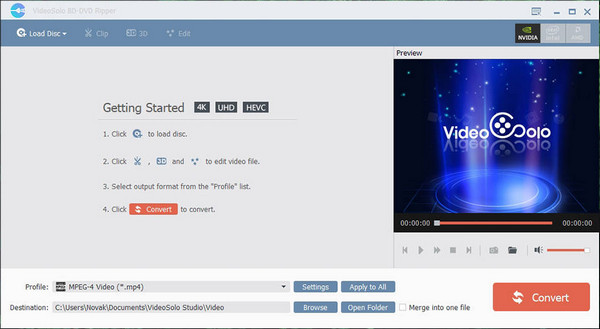
Pokud nechcete mít několik nástrojů pro efektivní ripování DVD, můžete použít VideoSolo BD-DVD Ripper. Tento program pro převod ISO na VOB poskytuje nástroj pro odstranění ochrany autorských práv bez nutnosti použití programu třetí strany a náročné konfigurace.
1. Podpora vícejádrových procesorů a Nvidia CUDA pro rychlejší proces ripování.
2. Nevyžaduje více pluginů.
3. Ripujte a převádějte DVD bez ztráty kvality.
4. Podpora Intel Quick Sync.
9. Leawo Blu-ray Ripper
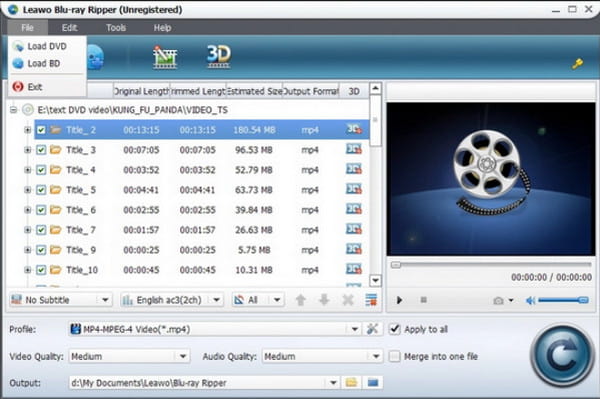
Leawo Blu-ray Ripper má konkurenční funkce mezi programy pro převod ISO na VOB zdarma. Snadno se používá a má spásné celkové kódování, které je pro výstupy nejlepší. Nejnovější verze tohoto DVD audio a video extraktor podporuje 1180+ videa a zvuku s původní kvalitou 1:1 a 6x vyšší rychlostí.
1. Ripujte jakýkoli typ filmů na Blu-ray a DVD.
2. Má základní vlastnosti pro ripování.
3. Nemá žádnou křivku učení.
4. K dispozici dostatek výstupů.
Video Converter pro začátečníky pro Windows a Mac
Pokud chcete také převést populární video a audio formáty, můžete se podívat na AnyRec Video Converter. S podporou dávkové konverze můžete rychle převádět více video souborů. Kromě toho můžete v rámci programu získat tvůrce filmů, tvůrce rozdělené obrazovky a základní nástroje pro úpravu videa. Stručně řečeno, je to vaše chytrá volba převádět a upravovat videa na Windows a Mac na jednom místě.

Převádějte videa a audio do více než 1000 formátů ve vysoké kvalitě.
Řešení all-in-one nabízí vylepšení, úpravu a zesílení video a audio souborů.
Podpora více než 1000 formátů jako WAV, MP3, MP4 a MKV s vlastním profilem.
50x vyšší rychlost při konverzi videa a úpravách video souborů
100% Secure
100% Secure
Často kladené otázky o programu Best ISO to VOB Free Converter Program
-
1. Co dělá nejlepší program pro převod ISO na VOB zdarma?
Kromě vyšší rychlosti a vysoce kvalitního výsledku by bezplatný převodní program ISO na VOB měl mít schopnost synchronizovat zvuk, funkce pro přizpůsobení nebo úpravu roztrhaného filmu a pokud možno dostupnou cenu pro využití jedinečných funkcí.
-
2. Ovlivňuje kopírování DVD kvalitu jeho obsahu?
Ano, když ripujete DVD, zkomprimuje obsah tak, aby vyhovoval minimálním požadavkům programu pro převod bez obsahu ISO na VOB. Změny však nejsou téměř postřehnutelné a některé rippery DVD nabízejí funkci pro deaktivaci procesu komprese.
-
3. Jak přehrávat videa VOB na mém Windows?
Výchozí přehrávač Windows Media Player bohužel nepodporuje přehrávání souborů VOB, ale můžete si do počítače stáhnout odpovídající kodek a upgradovat WMP. V opačném případě musíte použít VOB přehrávač jako VLC Media Player.
Závěr
Těch 9 bezplatných programů pro převod ISO na VOB je většinou zdarma k použití. Většina z nich činí proces ripování přístupnějším, takže se můžete uvolnit a čekat na dokončení procesu. A co víc, pokud chcete také převádět a upravovat video soubory, AnyRec Video Converter je vaší první volbou. Podpora dávkové konverze a 50x vyšší rychlost vám může pomoci ušetřit spoustu času. Vyzkoušejte bezplatnou zkušební verzi nyní.
100% Secure
100% Secure
